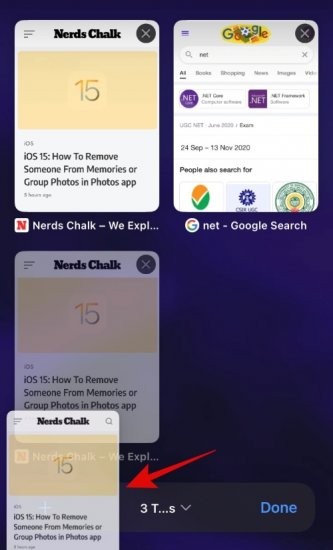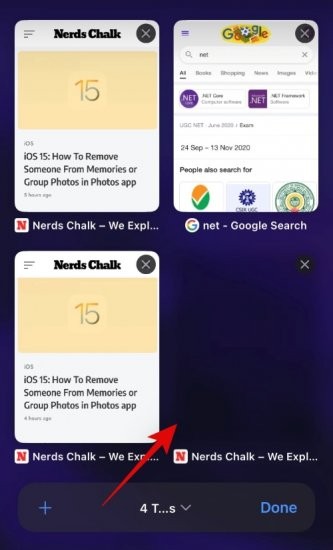方式。Apple 不仅在 iOS 15 中改进了 Safari UI,而且还引入了新的隐藏方式来管理您的工作流程。
其中之一是通过简单地以下面给出的方式拖动它们来复制标签的能力。您可以使用这个绝妙的技巧一次性复制单个标签或多个标签。按照以下指南,通过使用强大而简单的拖动功能,在iOS 15 上的Safari 中轻松复制您的选项卡。
在iPhone或iPad上打开 Safari 应用程序。然后点击屏幕右下角的“标签”图标。
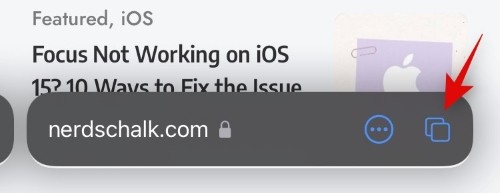
现在点击并按住您希望在 Safari 中复制的选项卡。如果您希望选择多个选项卡,请点击并按住第一个选项卡,然后用另一根手指选择其余选项卡。
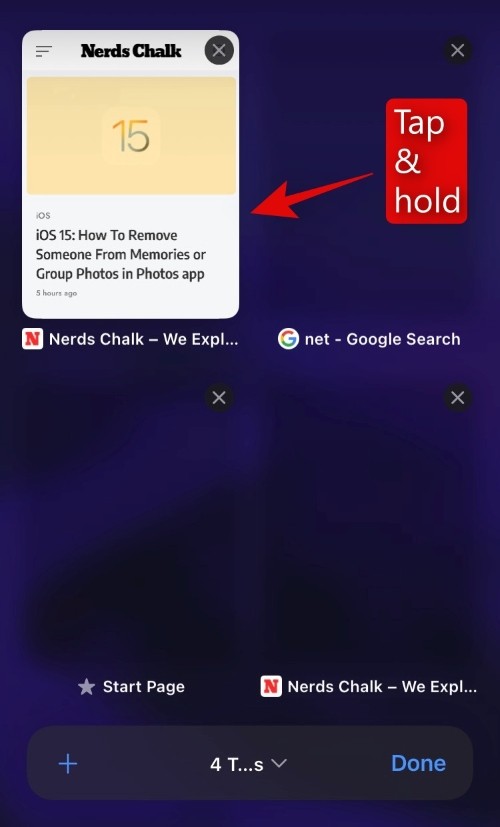
将您的选择拖到左下角的“+”图标上。
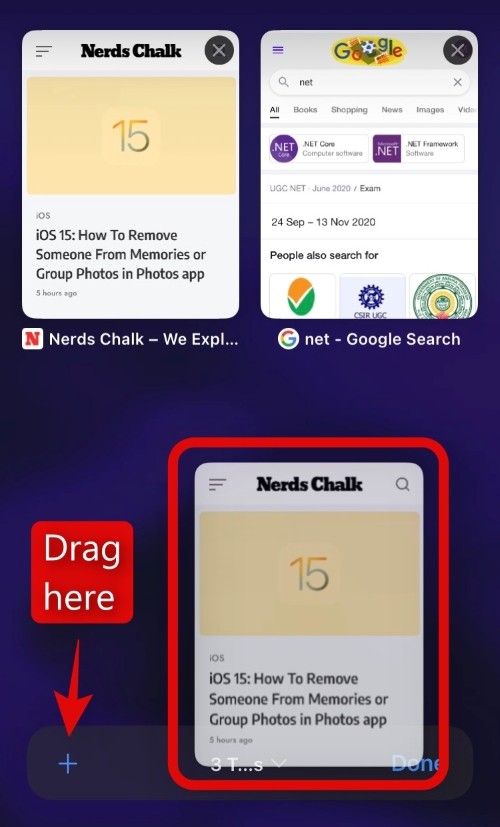
Safari 现在将复制您的选项卡,您将自动转到最新的网页。点击右下角的“标签”图标以查看您的重复标签和原始标签。
就是这样!您现在应该可以轻松地在 Safari 中复制标签。
正文完